
Tip: hoe je in Sonoma makkelijk een website als app kan bewaren
Het is één van de dingen die Apple zelf in het zonnetje zet op
de pagina met de belangrijkste nieuwe dingen van macOS 14 Sonoma: de mogelijkheid om voortaan websites als een app te bewaren. En handig: daarbij wordt die app meteen in zowel Dock als Launchpad geplaatst.
Apple heeft deze functie echt heel makkelijk gemaakt, alles wat je hiervoor moet doen is in Safari in het Archief-menu op de optie ‘Voeg toe aan Dock…’ klikken.
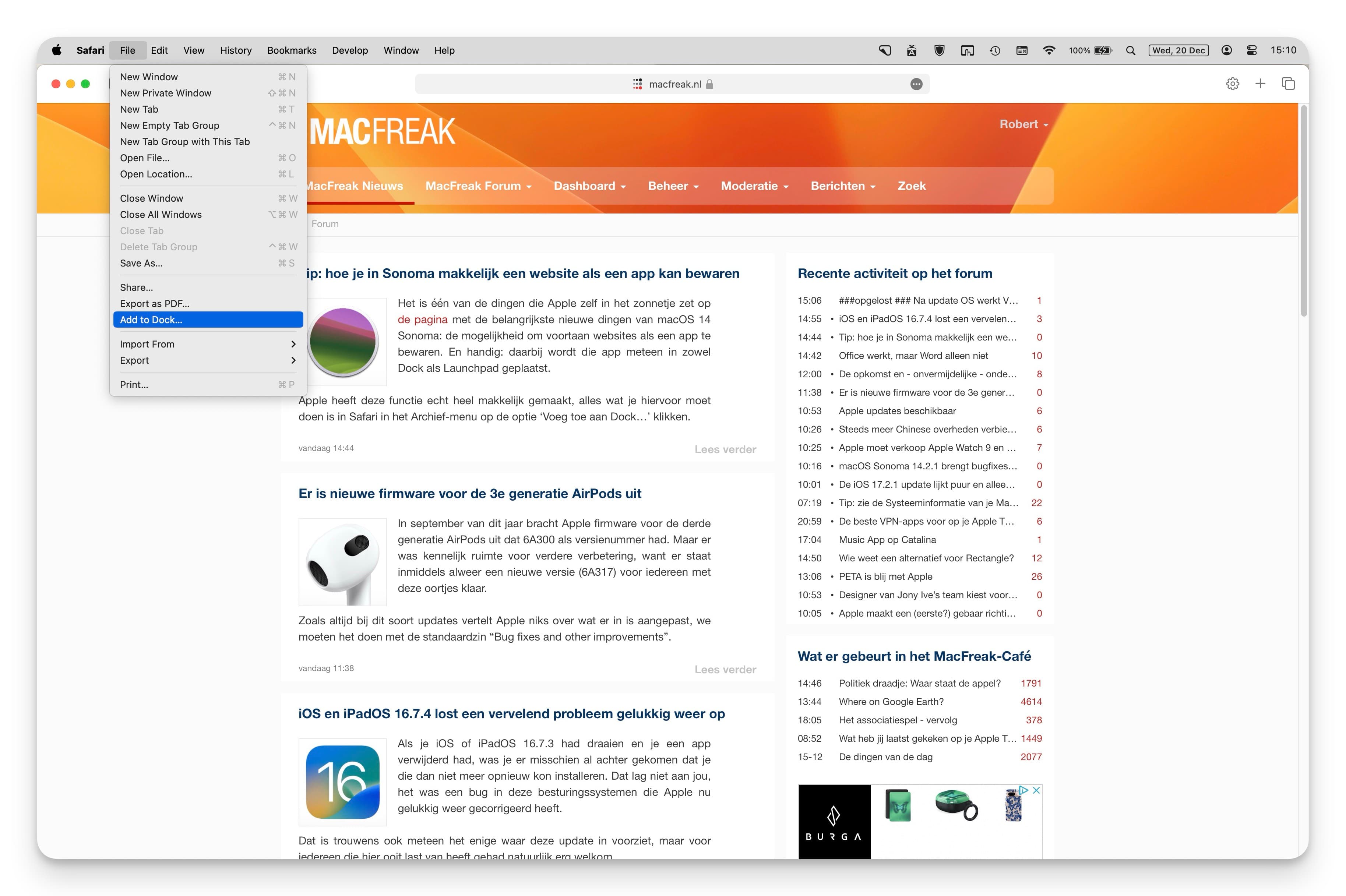
Tip: hoe je in Sonoma makkelijk een website als app kan bewaren
klik of tap voor grotere versies
Daarbij kan je aanpassen wat wilt, dus bijvoorbeeld het ‘MacFreak - Welkom bij MacFreak - Al het nieuws over Apple, Mac, macOS, iOS, iPhone, iPad en meer…’ inkorten naar het veel kortere en handzamere ‘MacFreak’.
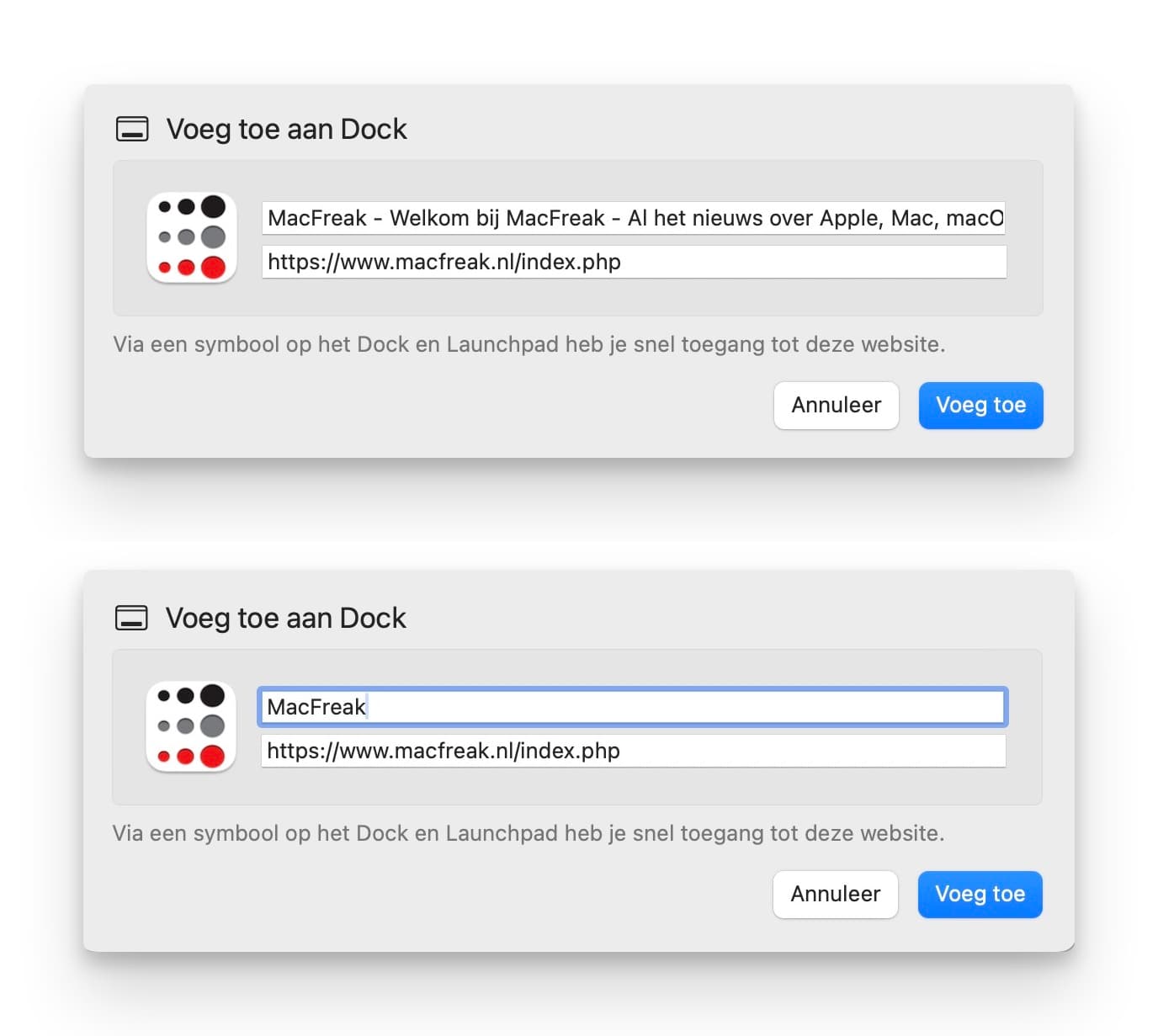
Tip: hoe je in Sonoma makkelijk een website als app kan bewaren
Een maal toegevoegd zal de website als app dus te zien in zowel je Dock als je Launchpad, in het voorbeeld hieronder zie je beide opties samen.
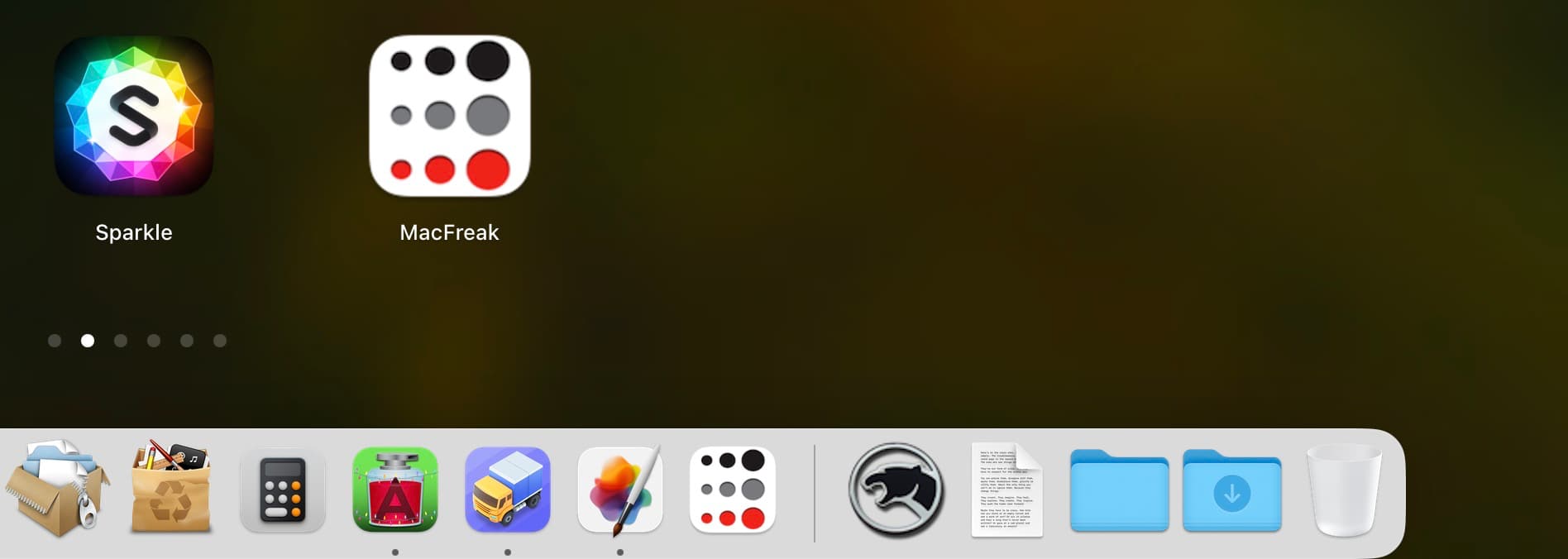
Tip: hoe je in Sonoma makkelijk een website als app kan bewaren
Klik je met je rechtermuis of met de Control-toets ingedrukt op dat icoontje in je Dock en kies je voor Opties → Toon in Finder, da zal je zien dat deze als apps opgeslagen websites in de Apps folder van jouw gebruikers-folder opgeslagen worden, ze komen dus niet in de Apps-folder die voor alle gebruikers bestemd en toegankelijk is terecht.
En open je in Safari een website die je al als app bewaard hebt, dan zal je bovenaan in een grijze balk de vraag zien verschijnen of je deze site niet liever in die app wilt openen. Dat kan je linksboven met het kruisje wegklikken, of rechtsboven juist op het Open-knopje klikken.
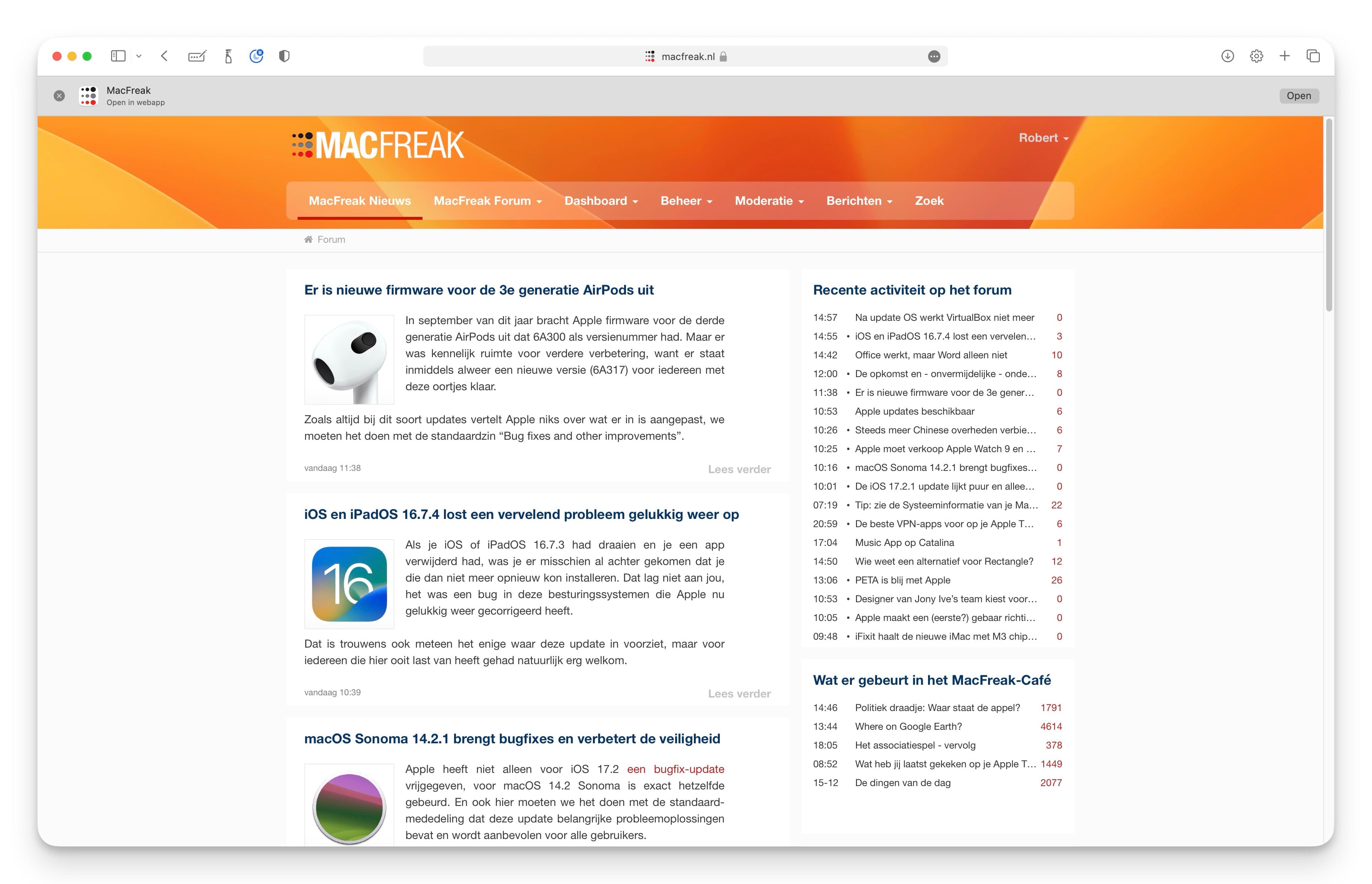
Tip: hoe je in Sonoma makkelijk een website als app kan bewaren
En omdat het hier om een echte app gaat, zal die natuurlijk ook te zien zijn als je schakelt tussen apps met Command + Tab.
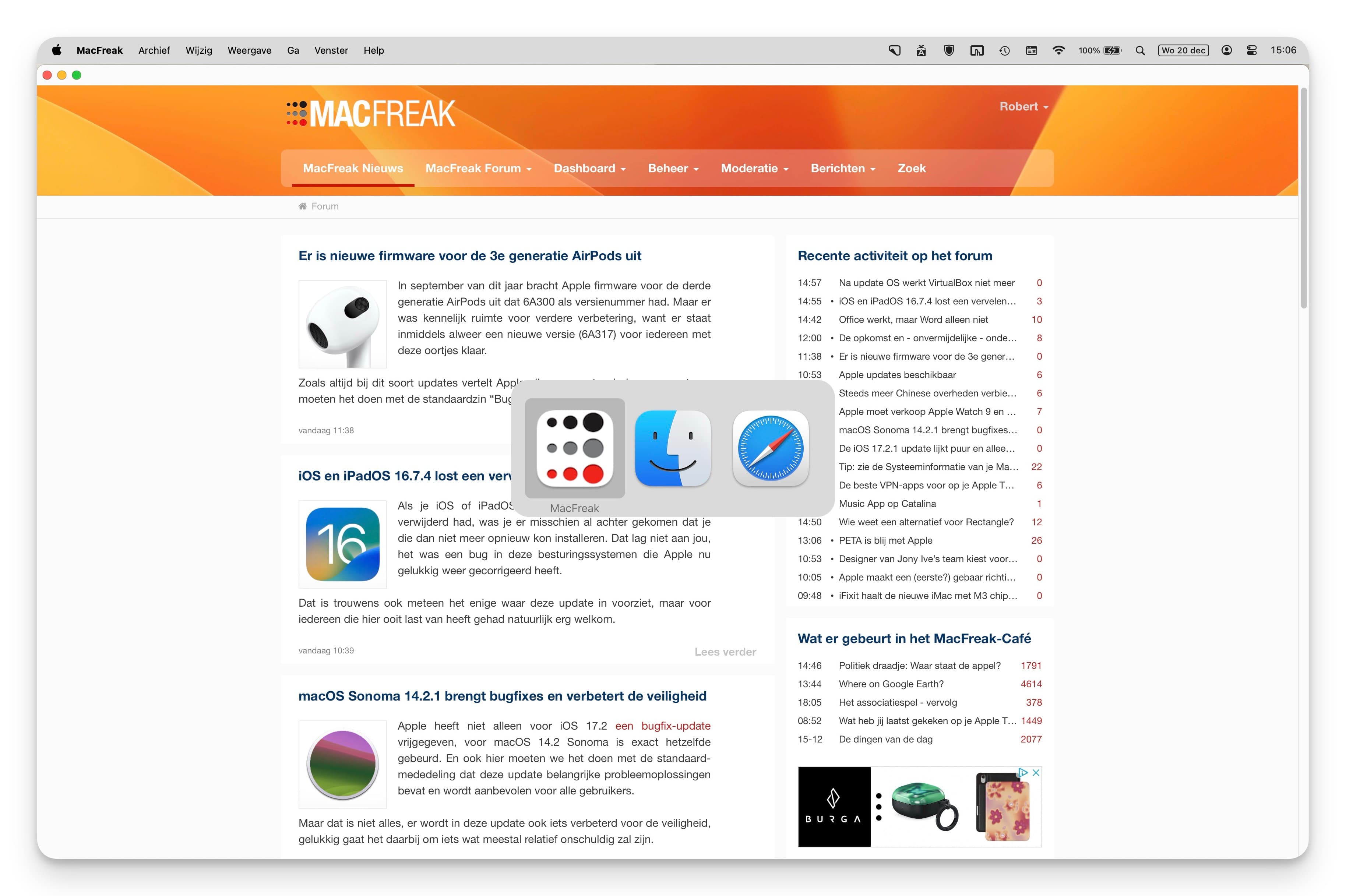
Tip: hoe je in Sonoma makkelijk een website als app kan bewaren
#Tip #Sonoma #Safari